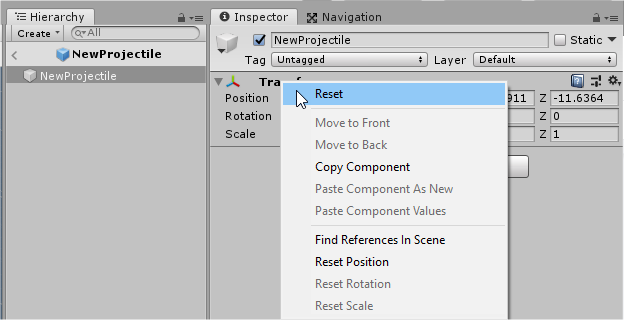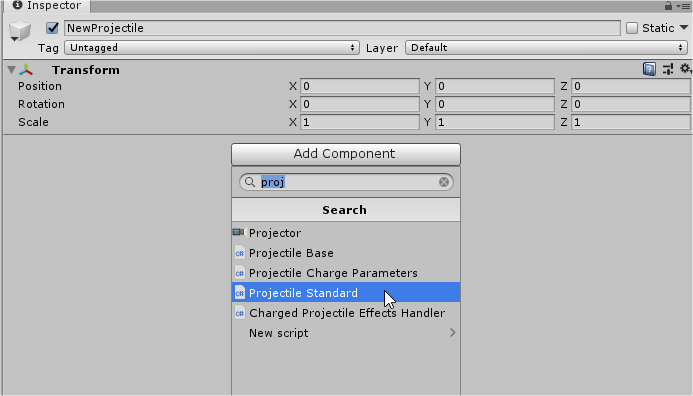목동코딩: 부트스랩을 이용하여 사이트를 개발할때 글씨 크기를 한눈에 비교하도록 정리된 html 파일입니다
<!DOCTYPE html>
<html lang="ko">
<head>
<meta charset="utf-8">
</head>
<body>
<style type="text/css">@import url("https://cdnjs.cloudflare.com/ajax/libs/twitter-bootstrap/4.1.3/css/bootstrap.min.css");</style>
<style type="text/css">@import url("https://cdnjs.cloudflare.com/ajax/libs/font-awesome/4.7.0/css/font-awesome.min.css");</style>
<script src="https://cdnjs.cloudflare.com/ajax/libs/jquery/3.3.1/jquery.min.js"></script>
<script src="https://cdnjs.cloudflare.com/ajax/libs/twitter-bootstrap/4.1.3/js/bootstrap.min.js"></script>
<div class="container">
<h6>h6</h6>
<h5>h5</h5>
<h4>h4</h4>
<h3>h3</h3>
<h2>h2</h2>
<h1>h1</h1>
<h1 class="size-4">size-4</h1>
<h1 class="size-3">size-3</h1>
<h1 class="size-2">size-2</h1>
<h1 class="size-1">size-1</h1>
<h1 class="size-4 font-weight-bold">size-4 font-weifht-bold</h1>
<h1 class="size-4 font-italic">size-4 font-italic</h1>
<h1 class="size-4 font-left">size-4 font-left</h1>
<h1 class="size-4 font-center">size-4 font-center</h1>
<h1 class="size-4 font-right">size-4 font-right</h1>
<h1 class="size-4 text-primary">size-4 text-primary</h1>
<h1 class="size-4 text-seconday">size-4 text-secondary</h1>
<h1 class="size-4 text-success">size-4 text-success</h1>
<h1 class="size-4 text-danger">size-4 text-danger</h1>
<h1 class="size-4 text-warning">size-4 text-warning</h1>
<h1 class="size-4 text-info">size-4 text-info</h1>
<h1 class="size-4 text-light">size-4 text-light</h1>
<h1 class="size-4 text-dark">size-4 text-dark</h1>
<h1 class="size-4 text-muted">size-4 text-muted</h1>
<h1 class="size-4 text-white">size-4 text-white</h1>
<h1 class="size-4 text-white bg-primary">size-4 text-white bg-primary</h1>
<h1 class="size-4 text-white bg-secondary">size-4 text-white bg-secondary</h1>
<h1 class="size-4 text-white bg-danger">size-4 text-white bg-danger</h1>
<h1 class="size-4 bg-warning">size-4 bg-warning</h1>
<h1 class="size-4 text-white bg-info">size-4 text-white bg-info</h1>
<h1 class="size-4 bg-light">size-4 bg-light</h1>
<h1 class="size-4 text-white bg-darky">size-4 text-white bg-dark</h1>
</div>
</body>
</html>

'코딩교육 > Web' 카테고리의 다른 글
| 목동코딩, html, Input 입력 유효성 체크하는 방법 (0) | 2021.09.15 |
|---|---|
| 목동코딩학원, Ajax로 숫자에 컴마표시, 컴마제거 하는방법 (0) | 2021.09.14 |
| 목동코딩학원, html, css, DB에서 가져온, 텍스트 줄 맞추는 방법 (0) | 2021.08.17 |
| 목동코딩,html, Ajax , <input type="date" > , 오늘 날자 설정과 날자 더하는 방법 (0) | 2021.08.11 |
| 목동코딩학원,자바스크립트 FORM 필드 추가해서 새 페이지 여는 방법 (0) | 2021.08.09 |